Cómo cancelar los planes de almacenamiento de iCloud
Si tiene un nuevo dispositivo iOS, ya sea iPad, iPhone, iPod o Mac, obtendrá automáticamente un almacenamiento iCloud gratuito de 5 GB. Este almacenamiento se puede usar para almacenar cosas como fotos de su dispositivo, música, aplicaciones, películas, libros, correos electrónicos, etc. Si los 5 GB gratuitos no son suficientes para usted o necesita más almacenamiento, entonces Apple tiene un plan de almacenamiento de iCloud para ti. Por unos pocos dólares, puede obtener espacio de almacenamiento adicional en iCloud para guardar sus datos.
Si ya tiene una suscripción para el almacenamiento de iCloud y decide cancelar los planes de almacenamiento de iCloud, siga los pasos a continuación.
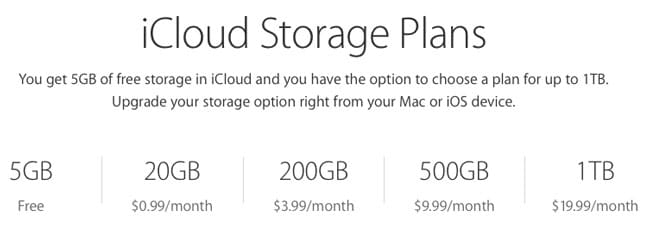
- Parte 1: Cómo cancelar el plan de almacenamiento de iCloud para iPhone/iPad/iPod
- Parte 2: Cómo cancelar el plan de almacenamiento de iCloud en Mac
- Parte 3: Cómo borrar/cerrar una cuenta de iCloud
Parte 1: Cómo cancelar el plan de almacenamiento de iCloud para iPhone/iPad/iPod
A continuación se detallan los pasos para cancelar planes de almacenamiento de iCloud y se aplica a dispositivos iPad, iPhone y iPod.
Paso 1: Abra la aplicación Configuración en su pantalla de inicio y desplácese hacia abajo hasta la configuración de iCloud.
Paso 2: En la configuración de iCloud, toca ‘Almacenamiento’.
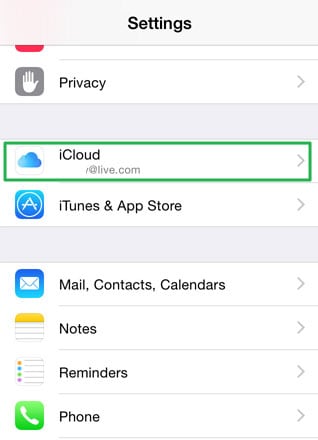
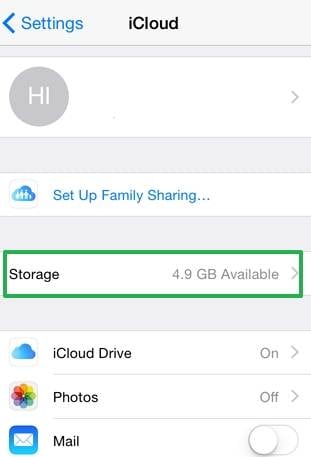
Paso 3: En el menú Almacenamiento, toque ‘Administrar almacenamiento’.
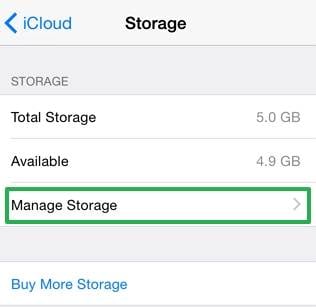
Paso 4: Desplácese hasta la parte inferior y toque ‘Cambiar plan de almacenamiento’.
Paso 5: Toque la opción ‘Gratis’ y luego toque Comprar en la parte superior derecha de la aplicación.
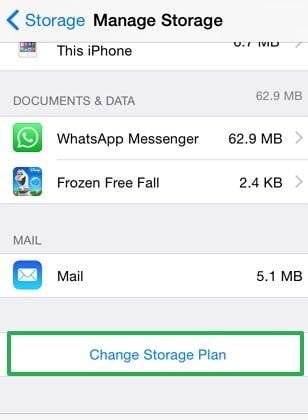
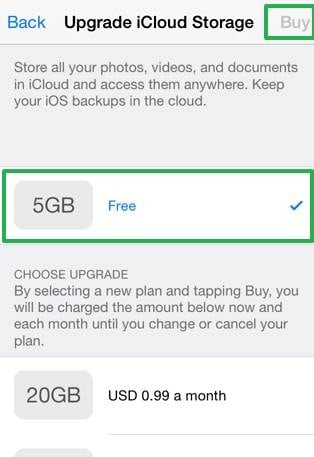
Ingrese su contraseña de ID de Apple para cancelar con éxito el plan. Esto entrará en vigencia inmediatamente después de que expire la suscripción actual.
1. Si desea actualizar su almacenamiento de iCloud, puede hacer clic para obtener más información sobre Precios y planes de almacenamiento de iCloud.
2. Si desea reducir su almacenamiento de iCloud, puede hacer clic para obtener más información sobre cómo administrar su almacenamiento iCloud.
Parte 2: Cómo cancelar el plan de almacenamiento de iCloud en Mac
Paso 1: Haga clic en el menú Apple y vaya a Preferencias del sistema, luego haga clic en iCloud
Paso 2: Haz clic en Administrar en la esquina inferior derecha.
Paso 3: Haga clic en Cambiar plan de almacenamiento en la esquina superior derecha.
Paso 4: Haga clic en ‘Opciones de degradación…’ e ingrese su contraseña de identificación de Apple y haga clic en administrar.
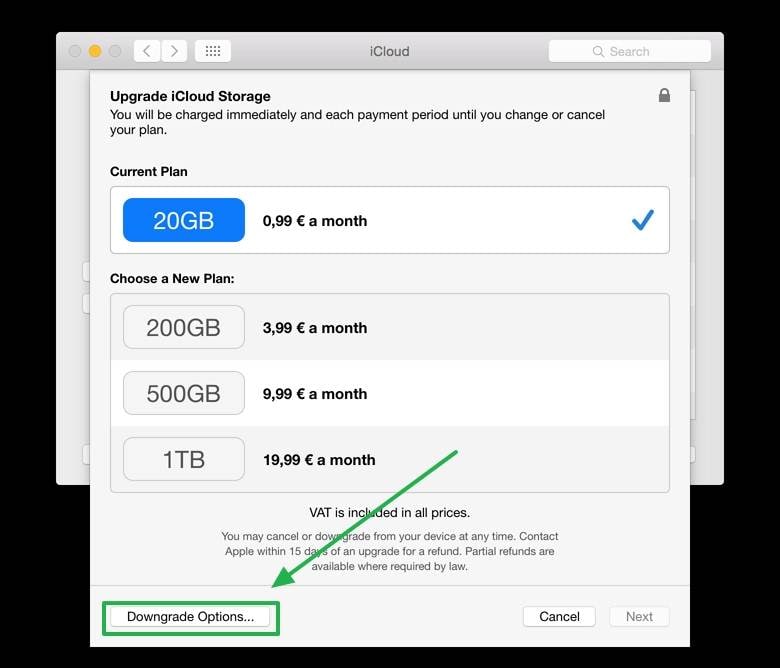
Paso 5: Elija el plan ‘Gratis’ para cancelar con éxito el plan. Esto entrará en vigencia inmediatamente después de que expire la suscripción actual.
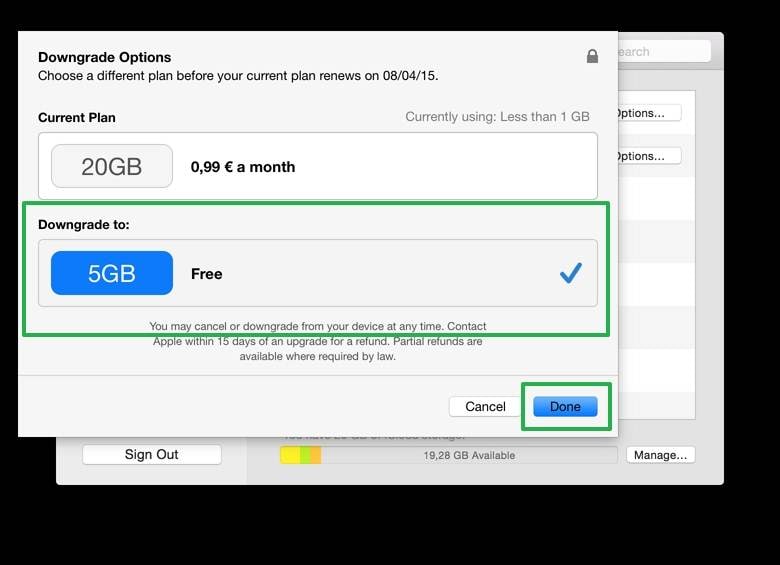
Paso 6: Haga clic en Listo.
Parte 3: Cómo borrar/cerrar una cuenta de iCloud
Usar un dispositivo iOS sin una cuenta de iCloud es casi imposible. Es mejor para usted no tener un dispositivo iOS que tener uno y no tener una cuenta de iCloud. La cuenta de iCloud es importante ya que es un medio de respaldo para sus datos personales. Incluso si no hace una copia de seguridad de sus fotos, videos o música, puede hacer una copia de seguridad de sus contactos, recordatorios, calendario, correos electrónicos y notas. Hacer una copia de seguridad de ellos es importante ya que puede acceder a ellos incluso si pierde su dispositivo y ocupan un pequeño porcentaje de su almacenamiento de iCloud. Simplemente puede acceder o restaurar sus contactos, correos electrónicos y otros datos personales simplemente sincronizando el nuevo dispositivo con la cuenta de iCloud o iniciando sesión en iCloud en Windows o Mac.
Si por algún motivo ya no desea utilizar el almacenamiento de iCloud, puede borrar su cuenta de iCloud. Todo lo que tiene que hacer es eliminar la cuenta de todos sus dispositivos y borrar los datos almacenados en la cuenta de iCloud.
Pero, ¿qué sucede si perdió sus valiosos datos cuando se olvidó de hacer una copia de seguridad de sus datos antes del proceso de cierre de su cuenta de iCloud? ¿Cómo recuperar tus datos de iCloud? No te preocupes, DrFoneTool – Recuperación de datos (iOS), un poderoso programa de recuperación de datos para que pueda recuperar sus datos de forma fácil y segura desde dispositivos iCloud e iOS.

DrFoneTool – Recuperación de datos (iOS)
Recupere fácilmente sus datos desde la copia de seguridad de iCloud.
- Recupera y exporta tus datos desde iCloud archivos sincronizados en cuestión de minutos 10.
- Recupere fotos, mensajes de Facebook, videos, contactos, mensajes, notas, registros de llamadas y más.
- Compatible con los últimos dispositivos iOS.
- Obtenga una vista previa y recupere selectivamente lo que desee.
Cosas que debes hacer antes de cerrar tu cuenta de iCloud
Dado que ha decidido cerrar su cuenta de iCloud, antes que nada debe asegurarse de que ninguno de sus dispositivos esté sincronizado actualmente con su cuenta de iCloud. Esto es importante porque incluso después de eliminar la cuenta y los dispositivos se están sincronizando, es como si no hubieras hecho nada.
En segundo lugar, debe eliminar todas sus cuentas de todos sus dispositivos. Ya sea que use un iPhone, iPad o Mac, debe eliminar la cuenta de iCloud de todos estos dispositivos.
Después de eliminar su cuenta de sus dispositivos, deberá iniciar sesión en iCloud.com en su computadora y eliminar lo siguiente:
Fotos: Si permite que su dispositivo cargue sus fotos en iCloud, definitivamente debe verificar la cuenta usando su navegador web y eliminar todas las fotos almacenadas en el servidor iCloud. Esto normalmente se sincroniza con su dispositivo y dado que ha eliminado la cuenta de su dispositivo, ya no se sincronizará.
Videos: Elimine todos los videos cargados en el servidor de iCloud desde su dispositivo desde la web de iCloud para deshacerse por completo de él en el servidor.
Música: La mayoría de las personas sincronizan su música con su cuenta de iCloud. También tendrá que eliminarlos también.
Todos tus contactos: Una de las razones más importantes para tener un teléfono en primer lugar son los contactos. iCloud almacena todos los contactos en su dispositivo y debe eliminarlos ya que está cerrando la cuenta.
Calendarios: También debe eliminar las entradas de su calendario del servidor.
Notas Las notas de sus dispositivos también deben eliminarse para que este proceso sea un éxito.
Aviso: Si usted es del tipo que usa recordatorios todo el tiempo, supongo que sabe que los recordatorios también se cargan en el servidor de iCloud.
Correo: Esta es también una de las razones importantes por las que obtuvo el teléfono en primer lugar y borrar el correo en iCloud es muy importante ya que contiene mucha información personal.
Después de borrar todo de su cuenta de iCloud, ya no podrá acceder a la copia de seguridad de iCloud de su dispositivo, excepto si hizo una copia de seguridad con iTunes. Esto significa que no hay una copia de seguridad para su dispositivo y cuando se estropea o se pierde, todos sus datos también desaparecerán.
Pasos para eliminar la cuenta de iCloud
Eliminar iCloud de sus dispositivos es el primer paso para cerrar su cuenta de iCloud. Para hacerlo, siga los pasos a continuación.
Paso 1: Abra la aplicación Configuración desde la pantalla de inicio y desplácese hacia abajo hasta la configuración de iCloud.
Paso 2: Desplácese hasta la parte inferior de la página de iCloud y toque Eliminar cuenta.
Paso 3: Toque la opción Eliminar en la ventana emergente para confirmar la eliminación de la cuenta de iCloud.
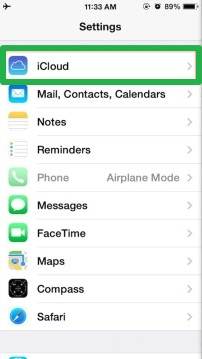
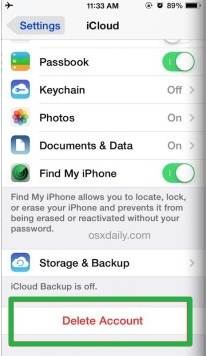

Te pueden gustar estos artículos:
últimos artículos

